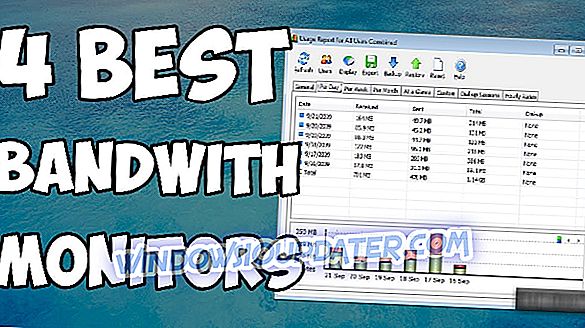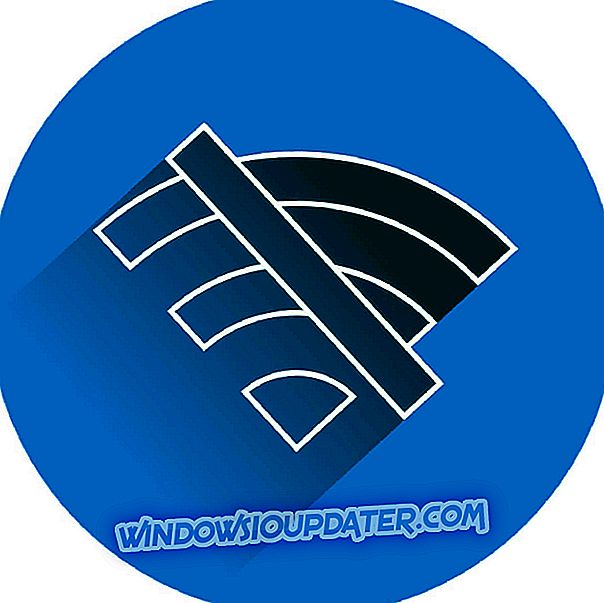Microsoft mengubah beberapa perkara dalam File Explorer dalam Windows 10 Pratonton Teknikal, serta versi Windows 10 OS yang stabil. Salah satu perubahan / penambahan ini ialah Capaian Pantas, yang membolehkan anda membuka fail yang anda gunakan baru-baru ini. Tetapi jika anda mahu mengeluarkan fail tertentu dari akses Pantas, kami akan menunjukkan kepada anda bagaimana dalam artikel ini.
Di Windows 10, lokasi Fail Explorer baru, Akses cepat dibuka secara automatik setiap kali anda membuka Fail Explorer. Ia mengumpul maklumat mengenai fail dan folder yang anda gunakan baru-baru ini dan menunjukkannya dalam File Explorer, supaya anda dapat mengaksesnya dengan mudah lagi.
Bagaimana untuk menghentikan Akses Cepat daripada menambah folder
Tetapi kadang-kadang anda mungkin tidak mahu fail peribadi anda muncul dalam akses Pantas, dan anda mahu menyembunyikannya. Anda hanya boleh memadam fail itu, tetapi ia juga akan dipadamkan dari lokasi asalnya, jadi kami tidak mengesyorkannya. Tetapi anda juga boleh menyembunyikan fail dari seksyen Capaian pantas dan menghalangnya daripada muncul lagi, dan inilah caranya:
- Buka Penjelajah Fail dan Akses Pantas mungkin dibuka secara lalai, jika tidak klik pada akses Pantas
- Klik kanan mana-mana fail atau folder yang anda ingin sembunyikan dari akses Pantas
- Pilih "Buang dari Capaian Pantas" untuk menyembunyikan fail atau folder yang dipilih

Itu semua, fail atau folder yang anda pilih tidak akan muncul lagi dalam akses Pantas.
Lokasi capaian Pantas dalam File Explorer adalah pengganti ciri-ciri fail terkini, yang diletakkan di Menu Mula dalam versi lama Windows. Oleh kerana ciri-ciri fail terkini dikeluarkan dalam Preview Teknikal Windows 10, menggunakan akses Pantas mungkin merupakan cara yang paling mudah dan paling cepat untuk mengakses fail terkini anda.
Bagaimana untuk menyesuaikan Capaian Pantas dalam Windows 10
Sekiranya anda ingin mengkonfigurasi sepenuhnya Akses Cepat pada komputer anda, anda juga boleh menetapkannya untuk memaparkan item yang disematkan dan memilih folder yang anda ingin buka terlebih dahulu. Kami akan menyenaraikan langkah-langkah untuk mengikuti di bawah.
Paparkan folder yang disematkan dalam Akses Cepat
- Buka Akses Pantas> pergi ke tab Lihat> pilih Pilihan.
- Kosongkan kotak semak yang disenaraikan di bahagian Privacy> hit Apply dan itu sahaja.

Buka Windows 10 ke PC ini
- Dalam kes ini, navigasi ke tab Lihat> pilih Pilihan.
- Pergi ke 'Open File Explorer to'> menggunakan menu drop-down untuk memilih PC ini> tekan Apply.

Jika anda mempunyai sebarang komen atau cadangan, sila tulis kepada kami di bahagian komen di bawah, kami ingin mendengar pendapat anda.
Nota Editor: Siaran ini pada asalnya diterbitkan pada bulan Mei 2015 dan sejak dikemas kini untuk kesegaran, dan ketepatannya.